LG LAS950M User Manual [es]

LAC955M (HS9)
SMART Hi-Fi AUDIO
Barra de sonido inalámbrica
multiroom
Modelo : MUSICFLOW HS9
LAC955M
ESPAÑOL | MANUAL DEL PROPIETARIO
Para ver las instrucciones de las funciones
avanzadas, visite http://www.lg.com y
descargue el manual del propietario.
Algunos contenidos de este manual pueden
con coincidir con su unidad.
El dispositivo real puede diferir de la imagen.
www.lg.com
Copyright © 2015-2017 LG Electronics. Todos los derechos reservados
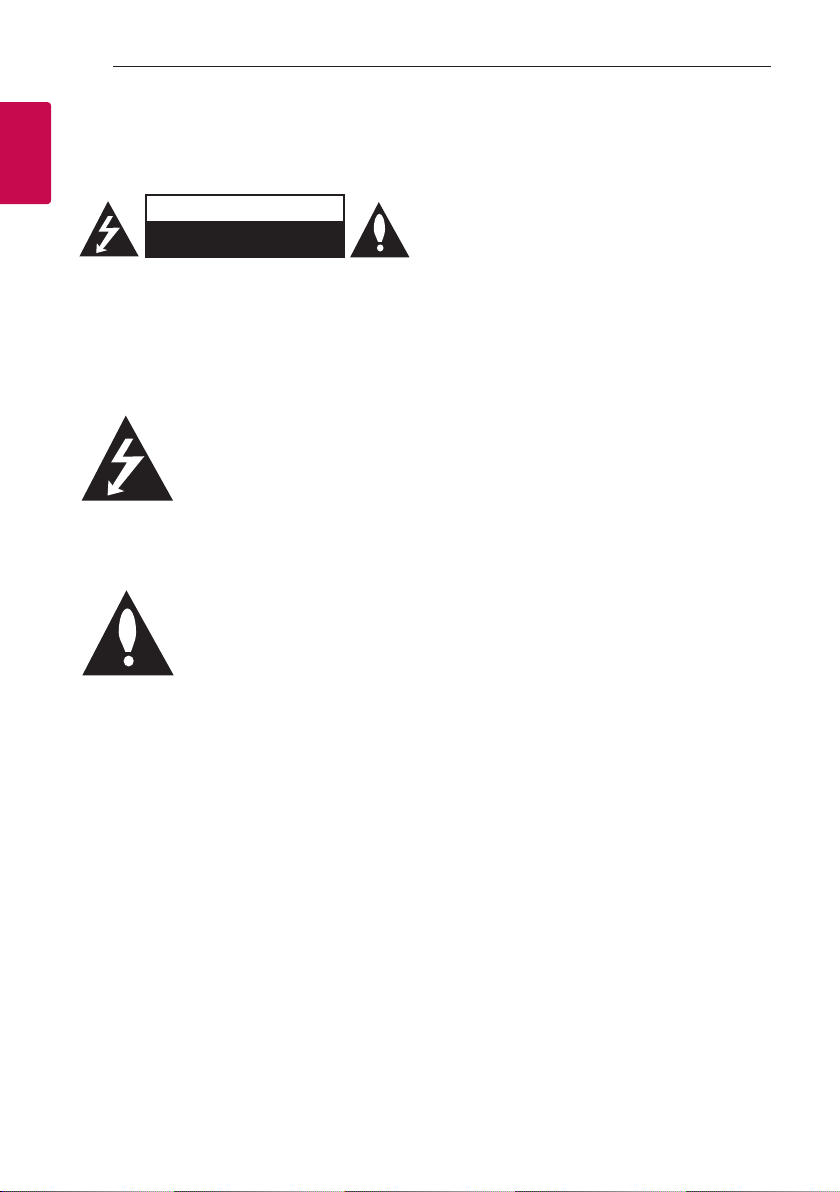
Inicio2
Información de seguridad
1
Inicio
ADVERTENCIA: PARA REDUCIR EL RIESGO DE
DESCARGA ELÉCTRICA NO EXTRAIGA LA CUBIERTA
(O PARTE POSTERIOR). NO HAY EN EL INTERIOR
EL USUARIO. PARA CUALQUIER REPARACIÓN
CONTACTE CON PERSONAL DE MANTENIMIENTO
producto que puede ser de la magnitud suciente
como para constituir un riesgo de descarga
eléctrica a las personas.
en la documentación que acompaña al producto.
ADVERTENCIA: PARA REDUCIR EL RIESGO DE
INCENDIO O DESCARGA ELÉCTRICA, NO EXPONGA
ESTE PRODUCTO A LA LLUVIA NI A LA HUMEDAD.
ADVERTENCIA: No instale el equipo en un espacio
cerrado, como en una estantería o mueble similar.
PRECAUCIÓN: No utilice productos de alto
voltaje cerca de este producto. (ej. un matamoscas
eléctrico). Este producto podría dejar de funcionar
correctamente debido a una descarga eléctrica.
PRECAUCIÓN: El aparato no debe exponerse al
agua (goteo o salpicaduras) y no debe colocar
sobre el aparato objetos llenos de líquidos, como
oreros.
PRECAUCIÓN: No obstruya ninguno de los oricios
de ventilación. Instalar conforme a las instrucciones
del fabricante.
Las ranuras y oricios de la carcasa cumplen un
propósito de ventilación y aseguran el correcto
funcionamiento del producto, y lo protegen de un
posible sobrecalentamiento. Los oricios no deben
obstruirse en ningún caso colocando el producto
ADVERTENCIA
RIESGO DE DESCARGA
ELÉCTRICA NO ABRIR
NINGUNA PARTE QUE PUEDA REEMPLAZAR
CUALIFICADO.
Este símbolo de un relámpago
con cabeza de echa dentro
de un triángulo equilátero está
destinado para alertar al usuario
de la presencia de una potencia
no aislada peligrosa dentro del
El signo de exclamación dentro
de un triángulo equilátero está
destinado para alertar al usuario
de la presencia de instrucciones de
mantenimiento y funcionamiento
sobre una cama, sofá, alfombra o supercie similar.
Este producto no debe colocarse en una instalación
empotrada, como una librería o estante, a menos
que se proporcione una correcta ventilación del
mismo y se respeten todas las instrucciones del
fabricante.
AVISO: Para la información de marcado de
seguridad, incluida la identicación del producto
y la alimentación nominal, consulte la etiqueta
principal de la parte inferior o la otra supercie del
producto.
Para los modelos que usan un adaptador
Use sólo el adaptador CA suministrado con este
dispositivo. No utilice una fuente de alimentación
de otro dispositivo o de otro fabricante. El uso de
otros cables o unidades de alimentación puede
causar daños a la unidad e invalidar la garantía.
PRECAUCIÓN relacionada con el cable de
alimentación
El enchufe de alimentación es el dispositivo de
desconexión. En caso de emergencia, se podrá
acceder fácilmente al enchufe de alimentación.
Consulte la página de especicaciones del manual
del propietario para estar seguro de conocer los
requisitos de corriente.
No sobrecargue las tomas eléctricas de pared. Son
peligrosas las tomas de pared sobrecargadas, ojas
o dañadas, los cables de alargadera, los cables de
alimentación deshilachados o los aislamientos de
cable dañados o agrietados. Cualquiera de estas
condiciones pueden dar como resultado una
descarga eléctrica o un incendio. Periódicamente
examine el cable de su dispositivo, y si su apariencia
indica daño o deterioro, desconéctelo, interrumpa
el uso del dispositivo y reemplace el cable por
un recambio exacto obtenido en un centro de
servicio autorizado. Proteja el cable de alimentación
de daños físicos o mecánicos y evite retorcerlo,
doblarlo, aplastarlo, atraparlo con una puerta o
pisarlo. Ponga especial atención a los enchufes,
tomas de corriente y al punto donde el cable sale
del dispositivo.
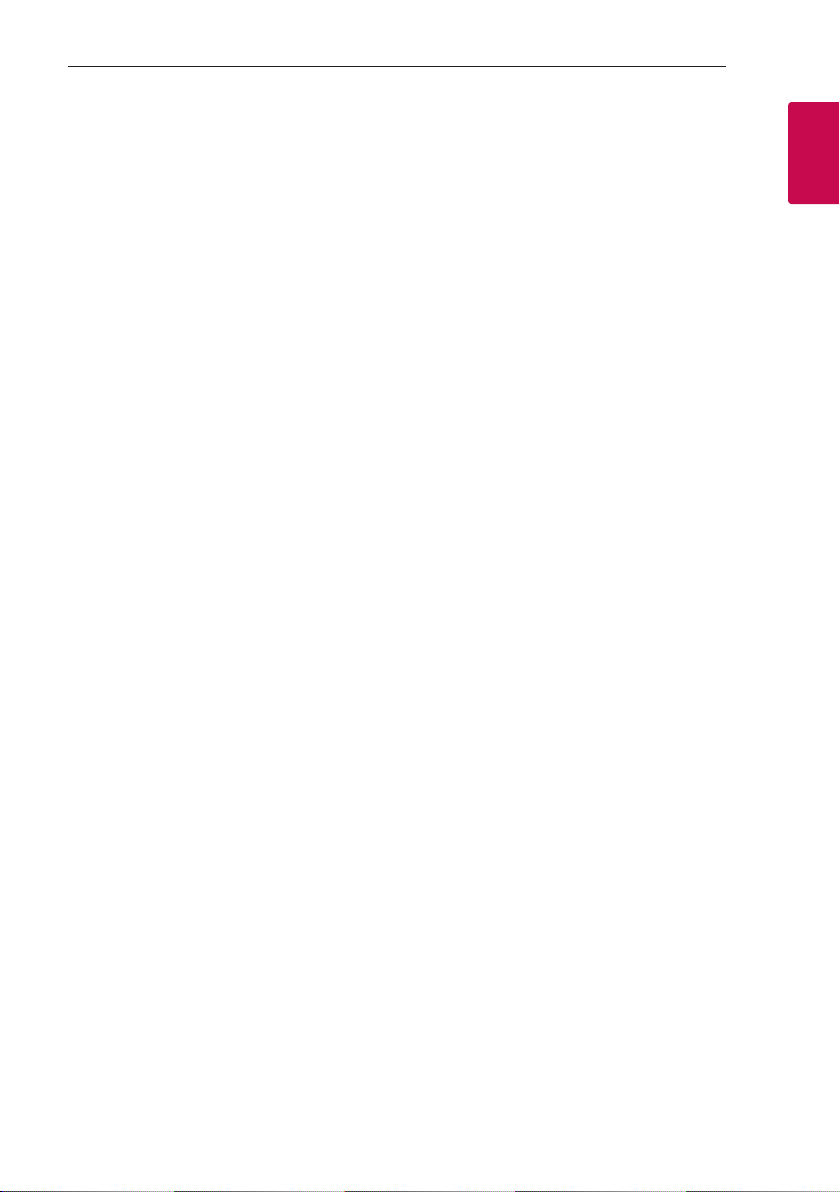
Este dispositivo está provisto de una batería o
acumulador portátil.
Forma segura de extraer la batería o el
acumulador del equipo: Retire la batería o
juego de baterías antiguo y siga los pasos en
orden inverso a su colocación. Para impedir
la contaminación del medioambiente o los
posibles efectos adversos en la salud de humanos
y animales, coloque la batería antigua o el
acumulador en el contenedor apropiado de los
puntos de recogida designados para tal n. No
elimine las pilas o el acumulador junto con la
basura doméstica. Se recomienda utilizar baterías y
acumuladores con sistema de reembolso gratuito
en su localidad. La batería no debe exponerse a
calor intenso, como la luz del sol, un incendio o
similar.
Inicio 3
1
Inicio
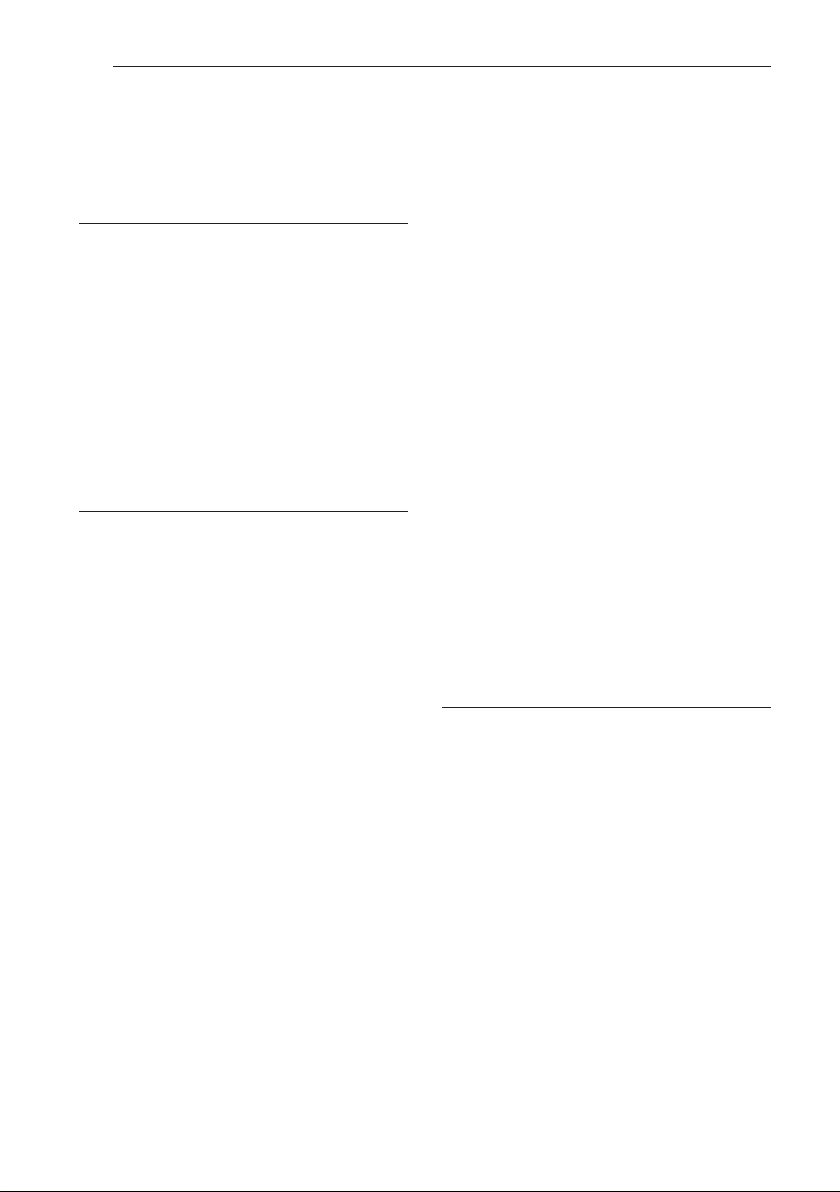
Índice4
Índice
1 Inicio
2 Información de seguridad
6 Características principales
6 Introducción
7 Accesorios
8 Panel frontal
8 Panel trasero
9 Mando a distancia
10 Instalación de la barra de sonido
10 – Instalación de los pies de la tapa
10 Montaje mural de la unidad principal
2 Conexión
12 Conexión del subwoofer inalámbrico
13 Descripción general de la conexión
13 Conexión al televisor
13 – Uso de un cable ÓPTICO
14 – LG Sound Sync
15 – Usando un cable HDMI
15 – Disfrute la emisión con una alta
calidad de audio utilizando la barra de
sonido
16 – ¿Qué es SIMPLINK?
16 – Función ARC (Canal de retorno de
audio)
17 – Información adicional para HDMI
17 Conexión de equipos opcionales
17 – Conexión HDMI
18 – Conexión PORT. (Portable) IN
19 – Conexión OPTICAL IN
19 – Conexión de IR Blaster
20 Configuración multi-room inicial
20 – Conexión con cable (conexión de red
en malla MUSICflow)
20 – Conexión inalámbrica (conexión
inalámbrica estándar)
20 Instalación de la aplicación “Music Flow
Player”
21 – Introducción a la aplicación Music
Flow Player
22 Conexión del altavoz a la red doméstica
22 – Conexión simple (configuración EZ)
23 – Conexión del altavoz a su red con un
cable LAN.
25 – Conexión del altavoz a su red
mediante el Método de Configuración
de Wi-Fi (Android)
28 – Conexión del altavoz a su Red
mediante el Método de Configuración
de Wi-Fi (iOS)
31 Conexión de los altavoces a la red
doméstica (Adicional)
31 – Conexión del altavoz adicional a su
red con un cable LAN.
33 – Conexión del altavoz adicional a
su red mediante el Método de
configuración Wi-Fi
35 Uso del Bridge
35 – Úselo como dispositivo raíz
(conectado al router doméstico)
37 – Utilícelo como extensor inalámbrico
38 Uso de Media Server para PC
38 – Software Music Flow PC para
Windows
39 – Nero MediaHome 4 Essentials para
Mac OS
3 Funcionamiento
41 Disfrutar de la música con la aplicación
Music Flow Player
41 – Descripción general del menú de
Inicio
42 – Descripción general del menú lateral
43 – Reproducir una canción
44 – Descripción general de la Lista de
Reproducción
46 Diferentes formas de escuchar música
46 – Reproducción de grupo
47 – modo de sonido surround (Modo
Cine en casa)
49 – Reproducción fluida
50 Configurar el Altavoz con la aplicación
Music Flow Player
50 – Descripción general del Menú de
Ajustes
50 – Menú [General]
51 – Menú [Altavoces]
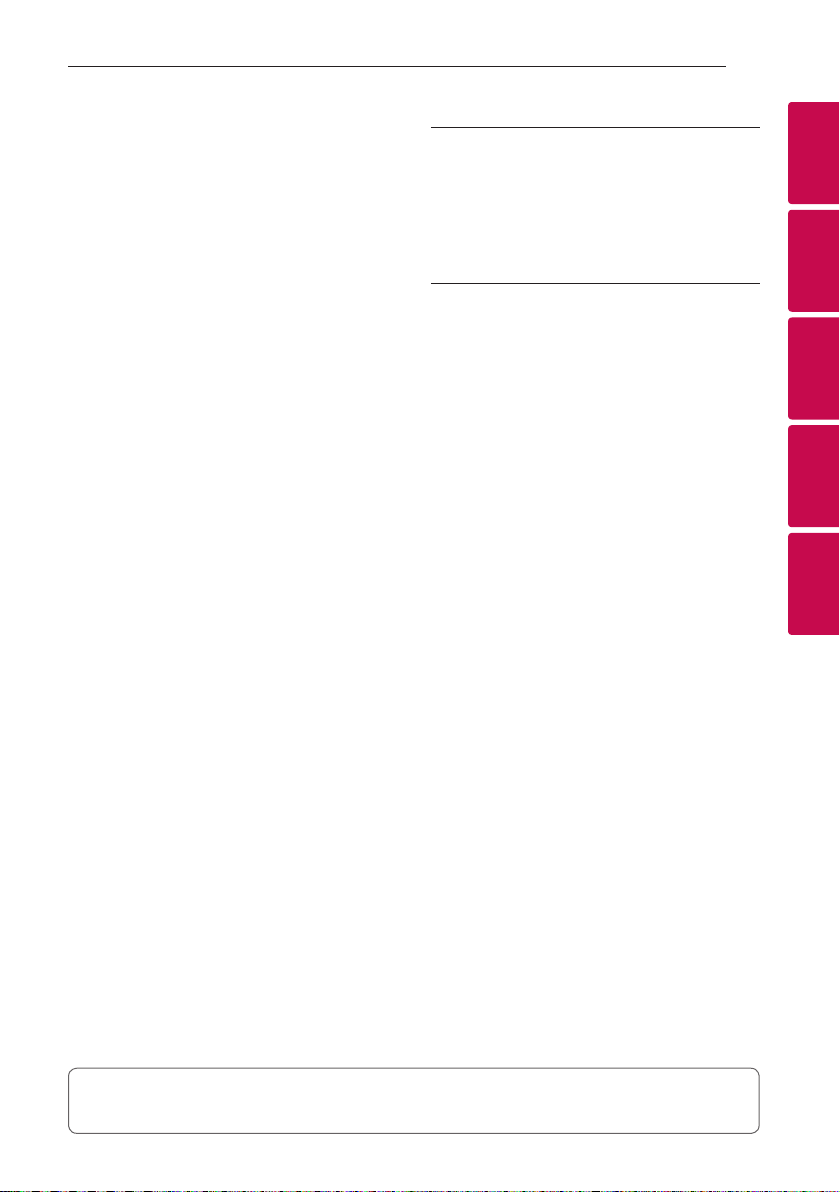
Índice 5
52 – Menú [Alarma/Temporizador de
apagado]
52 – Menú [Gestión de las cuentas]
52 – Menú [Zona horaria]
53 – Menú [Configuración avanzada]
55 – Menú [Chromecast]
55 – Menú [Información de la versión]
55 – Menú [Licencias de software libre]
56 Utilización de la tecnología inalámbrica
Bluetooth
56 – Acerca de Bluetooth
56 – Perfiles de Bluetooth
56 – Escuchar música de un dispositivo
Bluetooth
57 Otras operaciones
57 – DRC (Control de Rango Dinámico)
57 – AV Sync
57 – Uso del mando a distancia del
televisor
58 – Apague el sonido temporalmente
58 – Visualización de la información de la
fuente de entrada
58 – Ajuste del programador de apagado
58 – Apagado automático
59 – AUTO POWER Encendido/Apagado
59 Ajuste de sonido
59 – Ajuste automático del nivel de
volumen
59 – Ajuste de Agudos/Graves/Subwoofer.
59 – Modo nocturno
60 Modo de espera
60 – Modo de espera
60 – Modo de espera de la red
60 – Modo de reposo de Bluetooth
60 Reinicio del altavoz
60 – Reinicio del altavoz
4 Solución de problemas
61 Solución de problemas
61 – General
62 – Red
63 – Aplicación y Software para PC
5 Apéndice
64 Requisitos de Archivo
64 Marcas comerciales y licencia
65 Especificaciones
67 Manipulación del altavoz
67 Información importante relativa a los
servicios de red
68 TÉRMINOS DE USO
1
2
3
4
5
Es posible que algunos de los contenidos de este manual difieran de la aplicación Music Flow Player,
dependiendo de la versión de la aplicación.
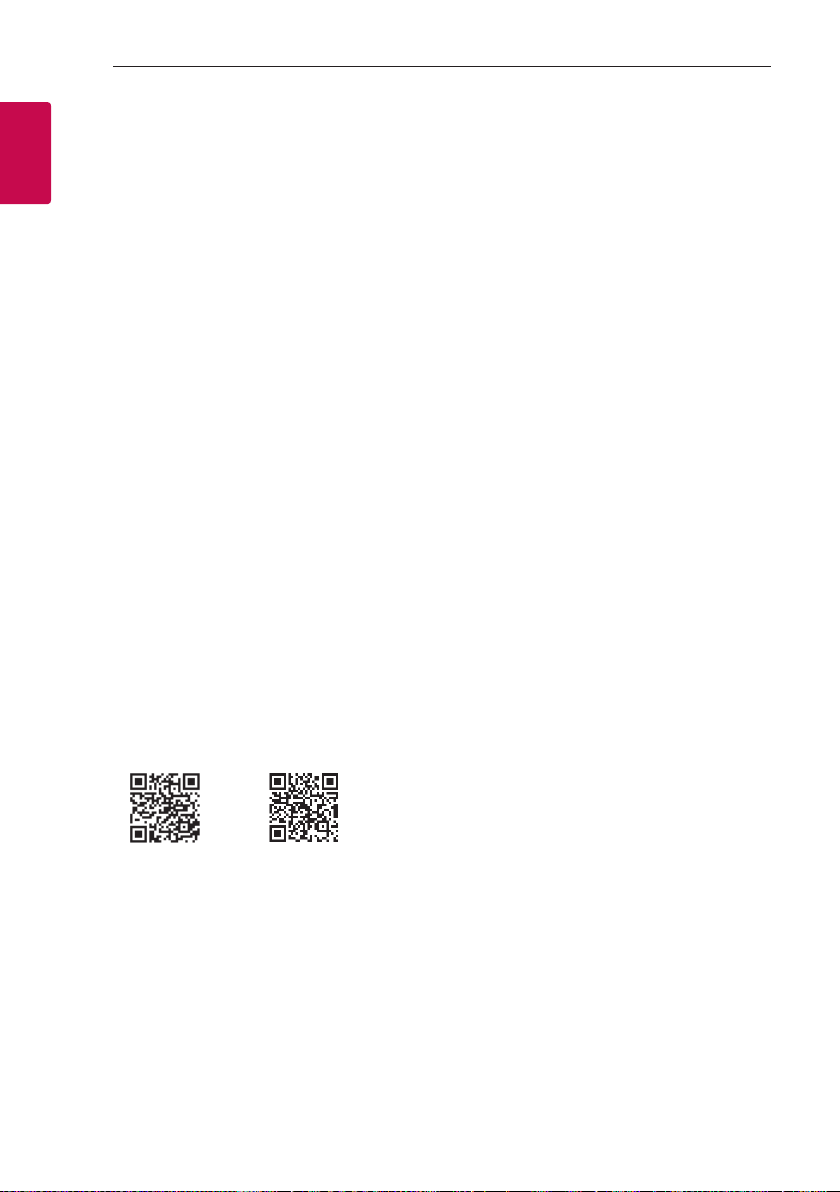
Inicio6
Características principales
1
Inicio
Fabricado para iPod/iPhone/iPad o
dispositivos Android
Disfrute de la música desde iPod/iPhone/iPad o
dispositivos Android con una simple conexión.
LG Sound Sync
Controle el nivel del volumen de esta unidad
con el mando a distancia de los televisores LG
compatibles con LG Sound Sync.
Entrada portátil
Escuche música desde su dispositivo portátil.
Aplicación Music Flow Player
Escuche música almacenada en su dispositivo
inteligente.
Puede controlar este altavoz con su iPod touch/
iPhone/iPad o dispositivo Android a través de la
aplicación Music Flow Player. Este altavoz y su
dispositivo inteligente deben estar conectados a
la misma red. Visita el "App Store" de Apple o "Play
Store" de Google o use el código QR mostrado a
continuación para buscar la aplicación "Music Flow
Player". Para información detallada, consulte la
página 20.
Introducción
Símbolos utilizados en este manual
Nota
,
Indica notas especiales y características de
funcionamiento.
Precaución
>
Indica precauciones para evitar posibles daños.
(SO Android)
yDependiendo de la versión de la aplicación y
de los ajustes del dispositivo inteligente, puede
que la aplicación Music Flow Player no funcione
normalmente.
yAlgunos dispositivos inteligentes pueden no ser
compatibles con esta unidad.
(Apple iOS)
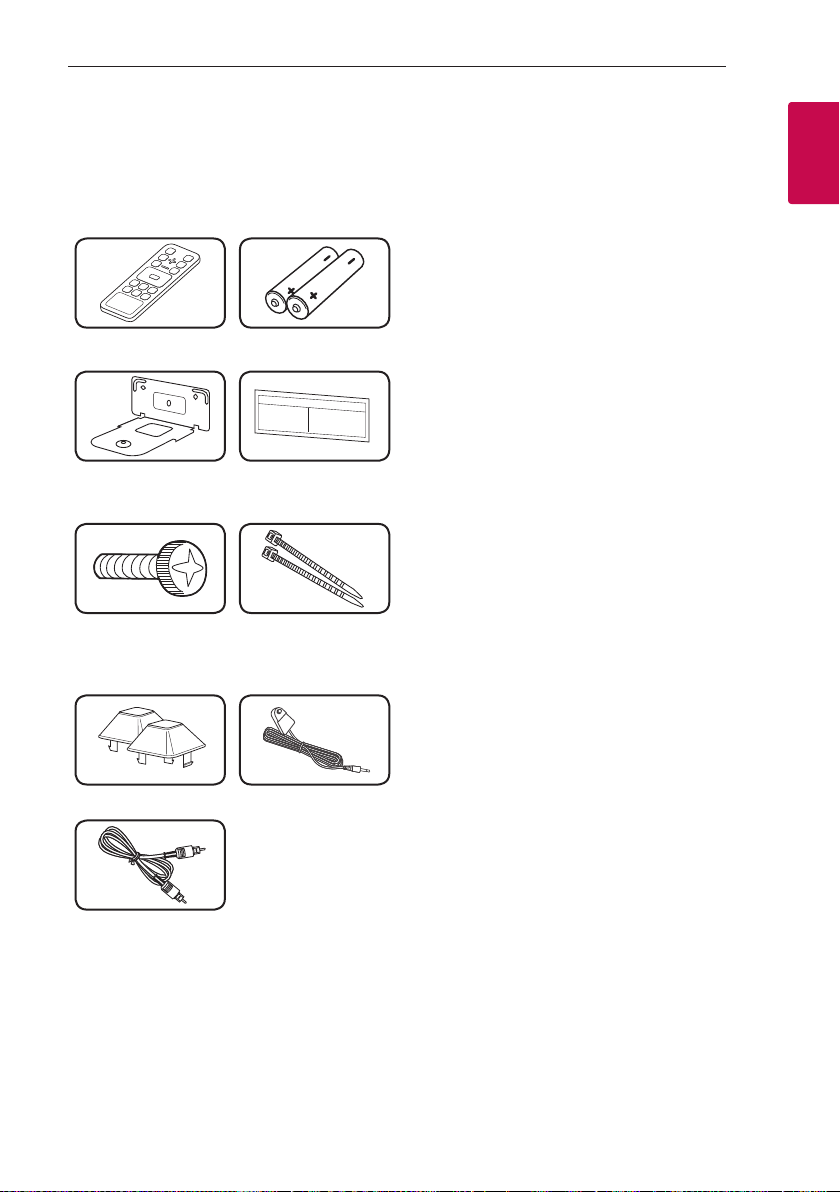
Accesorios
Revise e identifique los accesorios facilitados.
Los diseños y especificaciones de los accesorios
están sujetos a cambios sin previo aviso.
Mando a distancia (1) Pilas (2)
Inicio 7
1
Inicio
Soporte de pared (2) Guía de instalación del
Tornillos (2) Bridas para la
Pata IR Blaster
Cable óptico
soporte de pared (1)
organización de los
cables (2)
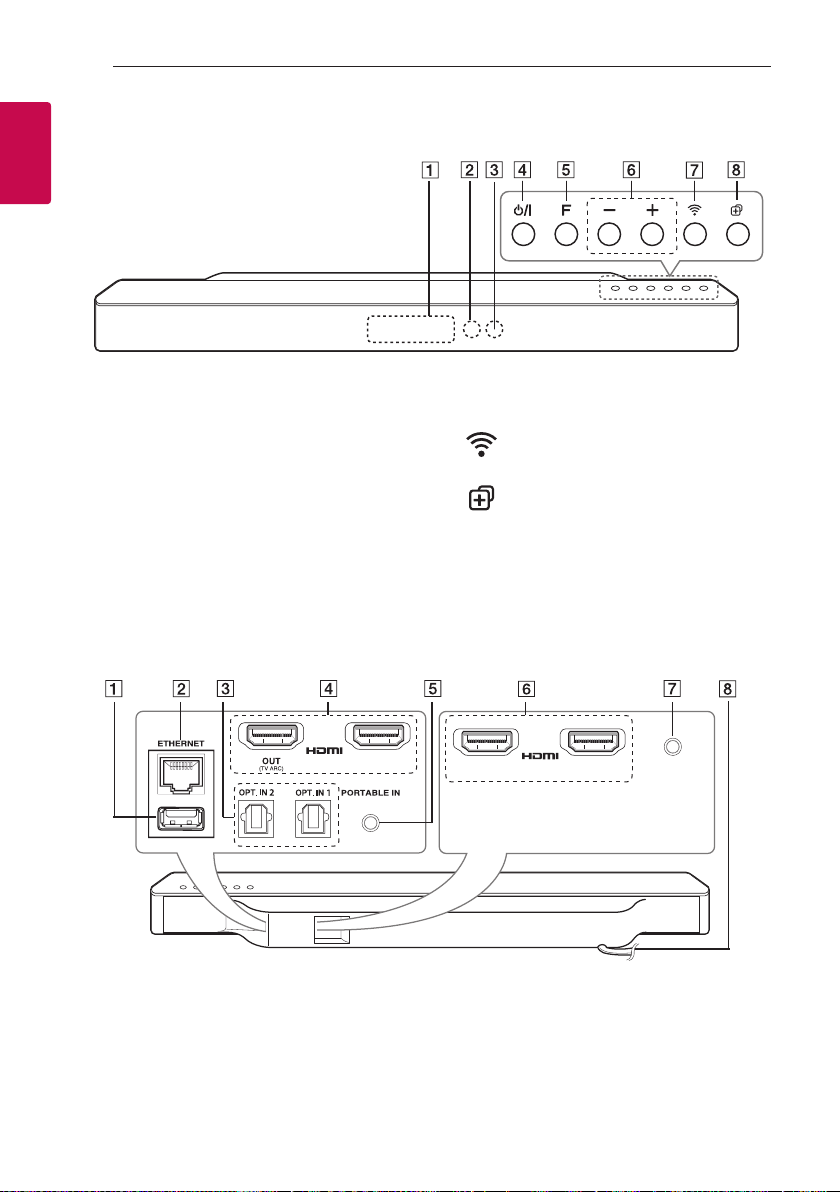
Inicio8
Panel frontal
1
Inicio
Pantalla
A
Sensor remoto
B
Indicador LED
C
Muestra el estado de conexión.
(En espera/Encendido)
D 1/!
- Encendido
- Cambio al modo en espera (página 60)
F (Función)
E
Selecciona la función y la fuente de entrada.
Panel trasero
IN 1
F p/o
G
H
(Volumen)
Ajusta el nivel de volumen.
(Wi-Fi)
Conecta el altavoz a su red. (página 25)
(Añadir)
Añade el altavoz a su red. (página 31)
IN 2 IN 3IR BLASTER
Conector de descarga de software (solo para
A
servicio)
ETHERNET: Puerto LAN
B
OPT. IN 2/OPT. IN 1 : Entrada óptica
C
HDMI IN 1/HDMI OUT
D
HDMI
(TV ARC)
: Entrada / salida
PORTABLE IN: Entrada portátil
E
HDMI IN 2/HDMI IN 3: Entrada HDMI
F
IR BLASTER
G
Cable de alimentación de CA
H
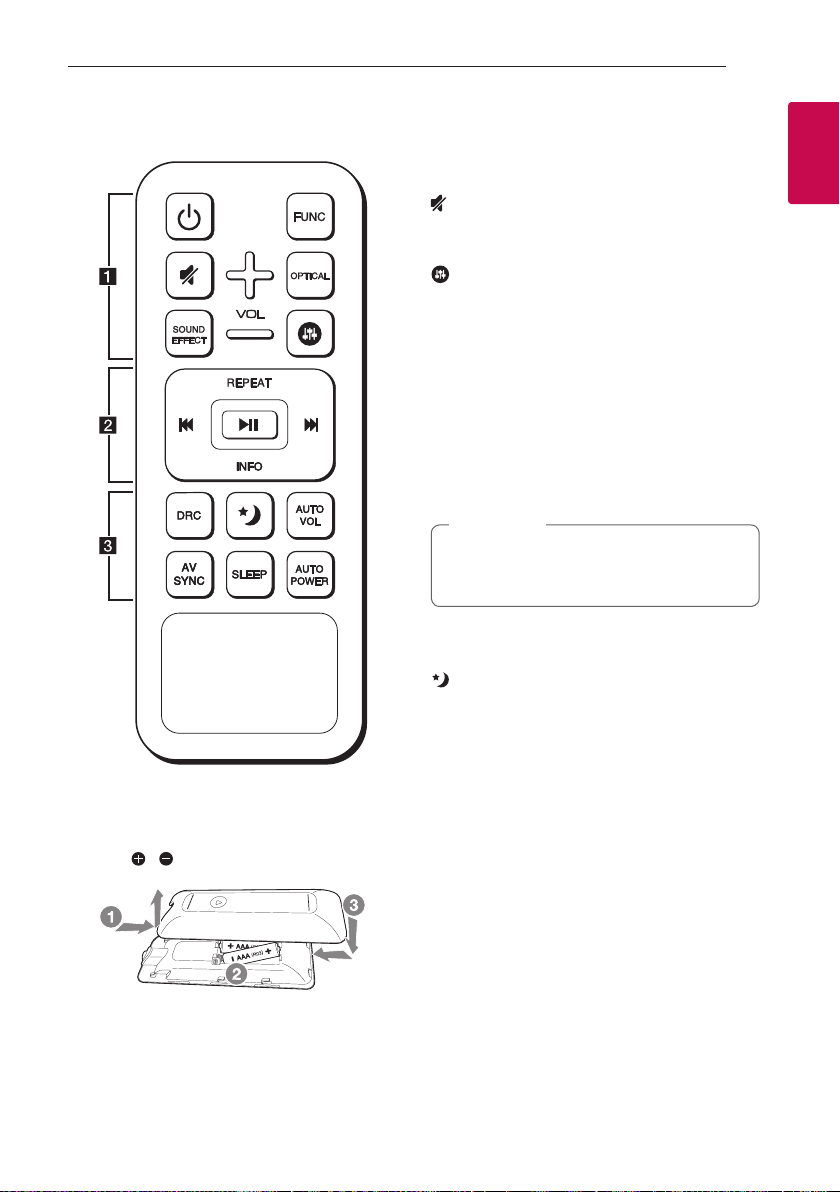
Inicio 9
Mando a distancia
Sustitución de la pila
Retire la tapa de las pilas de la parte trasera del
mando a distancia e inserte dos pilas R03 (tamaño
AAA) con
y en la posición correcta.
• • • • • • • • • • • • • • a •••••••••••••
(Encendido) : Enciende (ON) o apaga (OFF) la
1
unidad. / Cambia al modo de espera.
FUNC : Selecciona la función y la fuente de entrada.
(Silencio) : Silencia el sonido.
OPTICAL : Cambia directamente el modo de
entrada a OPTICAL.
: Ajusta el nivel de sonido a agudos, graves y
subwoofer.
VOL o/p: Ajusta el volumen del altavoz.
• • • • • • • • • • • • • • b •••••••••••••
REPEAT : Escuche su música repetidamente.
C/V
- Avance rápido o retroceso rápido.
dM
Hace una pausa en la reproducción.
INFO : Muestra información de la fuente de
entrada.
• • • • • • • • • • • • • • c •••••••••••••
DRC : Activa o desactiva la función DRC.
intensidad del sonido y mejorar su nitidez y
suavidad.
AUTO VOL : Enciende y apaga el modo de AUTO
VOLUME.
AV SYNC : Sincroniza el audio y el vídeo.
SLEEP : Configura el sistema para que se apague
automáticamente a una hora determinada.
AUTO POWER : Enciende y apaga la función de
AUTO POWER. (Consulte la página 59.)
(Saltar) :
(Reproducir/Pausa) : Inicia la reproducción. /
Nota
,
Puede usar estos botones de reproducción
tras reproducir música con la aplicación “Music
Flow Player” o software de PC.
: Activa el modo nocturno para reducir la
1
Inicio
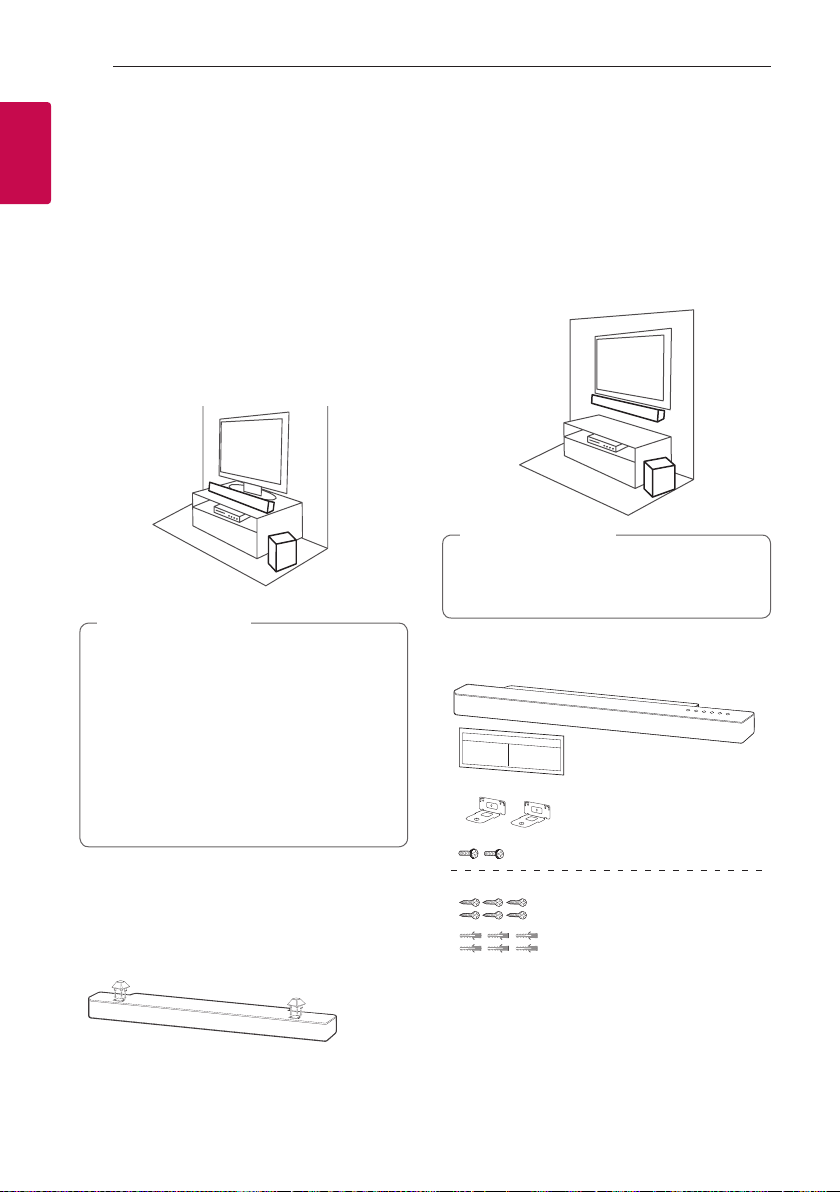
Inicio10
Instalación de la barra de sonido
1
Puede escuchar el sonido conectando la unidad a
Inicio
otro dispositivo: TV, reproductor de discos Blu-ray,
reproductor DVD, etc.
Coloque la unidad frente al televisor y conéctela al
dispositivo que desee. (Consulte la pág. 13 - 19)
Puede colocar el subwoofer inalámbrico en
cualquier parte de su habitación. Pero es mejor
colocarlo cerca de la unidad principal. Oriéntelo
ligeramente hacia el centro de la sala para reducir
el rebote contra las paredes.
Precaución
>
yPara un mejor rendimiento de la conexión
inalámbrica, como Bluetooth o subwoofer
inalámbrico, no instale la unidad sobre
mobiliario metálico ya que la conexión
inalámbrica se comunica a través de un
módulo situado en la parte inferior de la
unidad.
yTenga cuidado de no arañar la supercie de
la unidad/subwoofer al realizar la instalación
o si los mueve.
Instalación de los pies de la tapa
Puede extender la altura de la unidad con los pies
de la tapa (altura: 11 mm)
3. Presione el pie de la tapa con la fuerza adecuada
para que se adhiera firmemente.
Montaje mural de la unidad principal
Puede montar la unidad principal sobre una pared.
Precaución
>
Debido a que es difícil hacer una conexión tras
la instalación de esta unidad, debería conectar
los cables antes de la instalación.
Materiales de preparación
Unidad
Guía de instalación de los
soportes de pared
Soporte mural
Tornillos
(No suministrado)
Tornillos (A)
Enchufe de pared
1. De la vuelta a la unidad.
2. Quite el papel adhesivo del pie. Colóquelo
sobre el pie existente de la unidad.
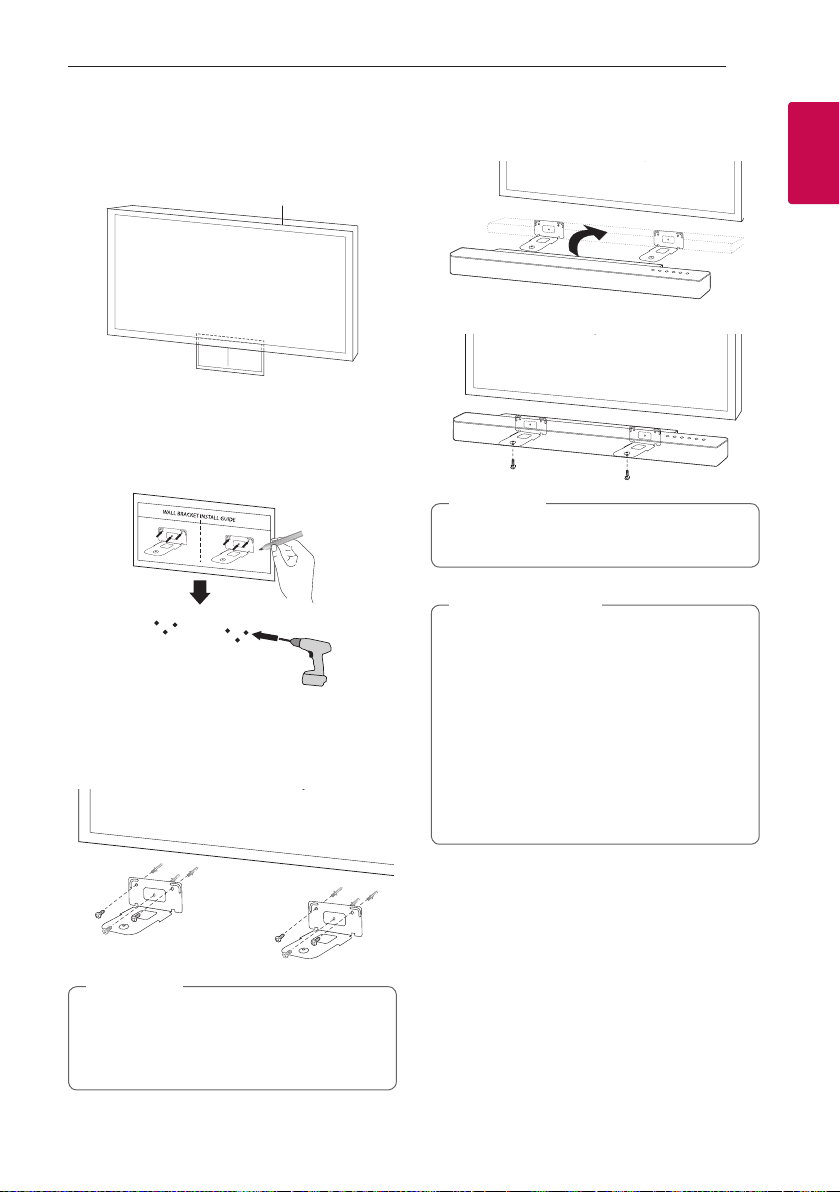
Inicio 11
1. Ajuste el BORDE INFERIOR del televisor de la
guía de instalación del soporte de pared con
la parte inferior del televisor y póngalo en su
posición.
Televisor
2. Para el montaje mural (hormigón), utilice tacos
de pared. Deberá taladrar algunos orificios. Se
facilita una hoja de guía (Guía de instalación de
soporte mural) para realizar los taladros. Utilice
la hoja para comprobar el punto del taladro.
3. Retire la guía de instalación del soporte de
pared.
4. Fije los soportes con los tornillos (A) como se
muestra en la ilustración de abajo.
5. Ponga la unidad en los soportes para que
coincida con los orificios de los tornillos de la
parte inferior de la unidad.
6. Fije la unidad firmemente con los tornillos.
Nota
,
Para desmontar la unidad, lleve a cabo este
procedimiento en orden inverso.
Precaución
>
yNo instale esta unidad en posición invertida.
Puede dañarla o sufrir lesiones.
yNo se cuelgue de la unidad instalada y evite
que reciba cualquier impacto.
yFije la unidad a la pared de modo que no
pueda desprenderse y caer. Si la unidad cae,
podría causarle lesiones y daños materiales.
yCuando la unidad se instale en una pared,
asegúrese de que los niños no tiren de los
cables, porque la unidad podría caer.
1
Inicio
Nota
,
Los tornillos (A) y los enchufes de pared para
el montaje de la unidad no están incluidos.
Recomendamos Hilti (HUD-1 6 x 30) para el
montaje.
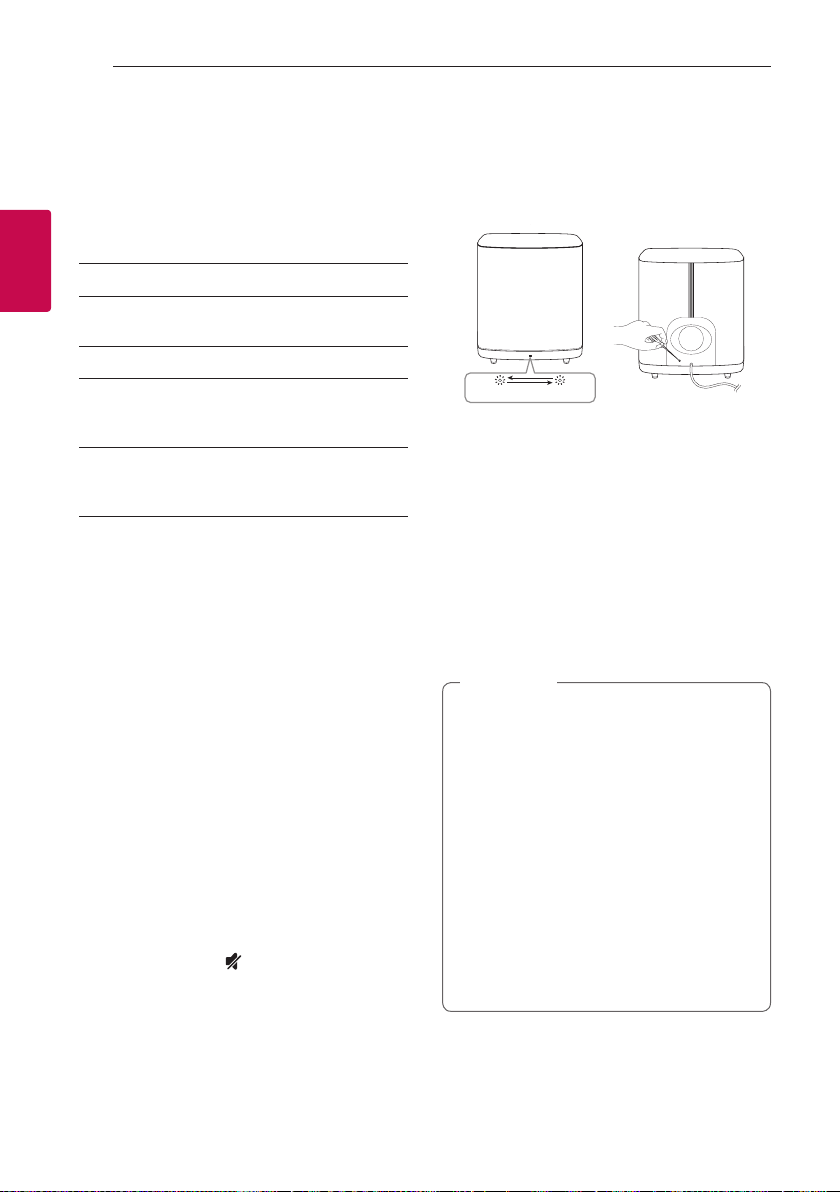
Conexión12
Conexión del subwoofer inalámbrico
Indicador LED de subwoofer
inalámbrico
Color de LED Estado
2
Verde
Conexión
(parpadeo)
Verde La conexión se ha completado.
Rojo El subwoofer inalámbrico
Apagado (sin
pantalla)
Configuración del subwoofer
inalámbrico tras la primera
instalación
1. Conecte el cable de alimentación del subwoofer
inalámbrico en la toma.
2. Encienda la unidad principal: La unidad principal
y el subwoofer inalámbrico se conectarán
automáticamente.
Acoplamiento manual del subwoofer
inalámbrico
Cuando su conexión no se haya completado, podrá
ver el LED rojo o el LED verde parpadeando en el
subwoofer inalámbrico y éste no emitirá ningún
sonido. Para resolver este problema, siga estos
pasos.
1. Ajuste al mínimo el nivel del volumen de la
unidad principal.
-En la pantalla aparecerá ”VOL MIN”.
2. Mantenga pulsado
distancia durante unos 3 segundos.
-“WL RESET” aparecerá brevemente en la
pantalla.
Se está intentando la conexión.
está en modo de espera o la
conexión ha fallado.
El cable de alimentación del
subwoofer inalámbrico está
desconectado.
(Silencio) en el mando a
3. Si el LED del subwoofer inalámbrico está ya
parpadeando en verde de forma continua,
puede saltar este paso.
Mantenga pulsando PAIRING en la parte trasera
del subwoofer inalámbrico durante más de 5
segundos.
-El LED del subwoofer inalámbrico se enciende
en rojo y verde de forma alterna.
4. Desconecte el cable de alimentación de la
unidad y del subwoofer inalámbrico.
5. Conéctelos de nuevo después de que el LED
de la unidad principal y el del subwoofer
inalámbrico estén completamente apagados.
La unidad y el subwoofer inalámbrico se
asociarán automáticamente al encender la
unidad.
-Cuando se haya completado la conexión,
podrá ver en el subwoofer el LED verde.
Nota
,
yTranscurren unos segundos (o más tiempo)
hasta que el subwoofer y la unidad principal
se comunican entre ellos y producen
sonido.
yCuanto más cerca estén la unidad principal
y el subwoofer, mejor será la calidad del
sonido. Se recomienda instalar la unidad
principal y el subwoofer lo más cerca
posible y evitar los casos siguientes.
-Hay un obstáculo entre la unidad
principal y el subwoofer.
-Hay un dispositivo que utiliza la misma
frecuencia con esta conexión inalámbrica,
como un aparato médico, un microondas
o un dispositivo LAN inalámbrico.
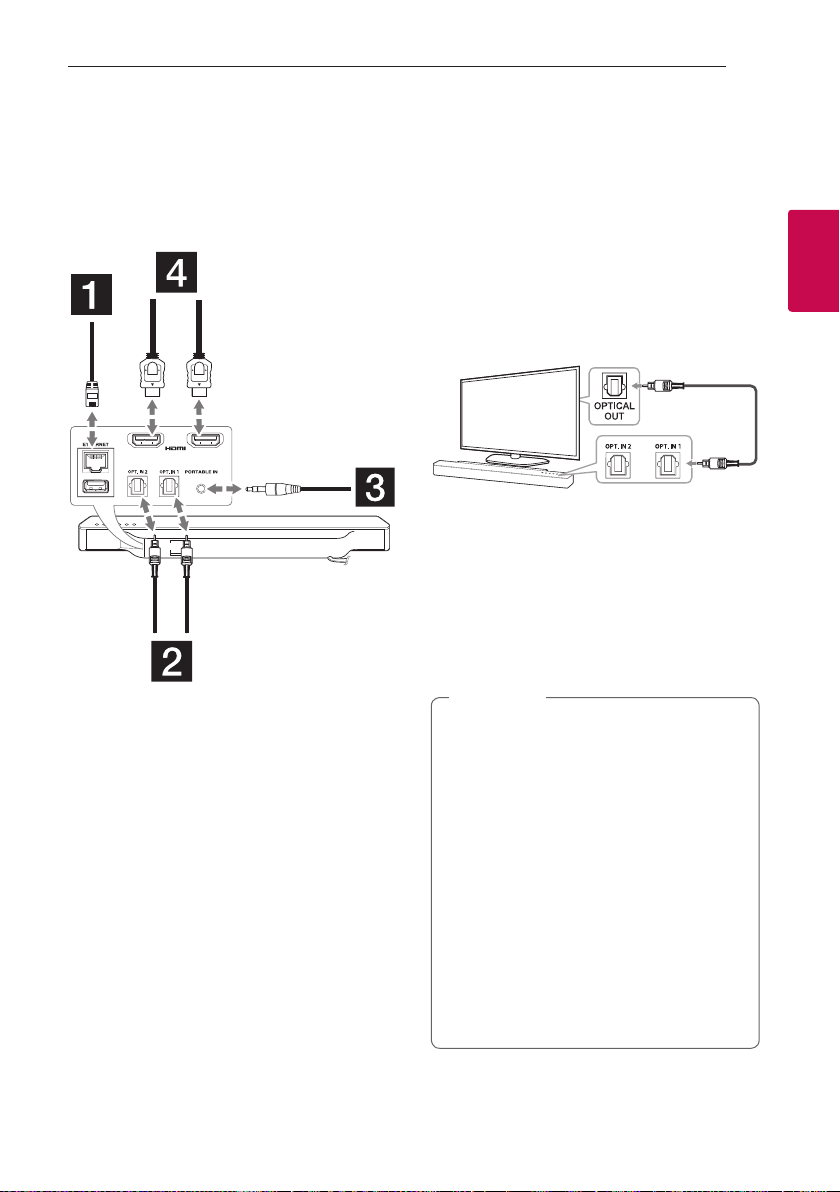
Conexión 13
Descripción general de la conexión
Conecte o desconecte la toma en el orden de la
imagen.
OUT
(TV ARC)
IN 1
o
Conexión al televisor
Conecte esta unidad y el televisor con cable digital
óptico o cable HDMI, según el estado del televisor.
Uso de un cable ÓPTICO
1. Conecte OPT. IN 1 u OPT. IN 2 de la parte
trasera de la unidad a la toma OPTICAL OUT del
televisor utilizando un cable ÓPTICO.
Cable óptico
2. Configure la fuente de entrada en OPTICAL.
Pulse repetidamente FUNC en el mando a
distancia o F en la unidad hasta que la función
quede seleccionada.
Para seleccionar directamente la función
OPTICAL 1 u OPTICAL 2, pulse OPTICAL en el
mando a distancia.
Nota
,
yPuede disfrutar del sonido del televisor a
través de los altavoces de esta unidad. En
el caso de algunos modelos de televisor,
deberá seleccionar la opción de altavoces
externos en el menú del televisor. (Para más
información, consulte el manual de usuario
del televisor.)
yConfigure la salida de sonido del televisor
para escuchar el audio través de esta
unidad:
Menú de configuración del televisor [
[Sonido] [ [Salida de Sonido de TV] [
[Altavoz Externo (Óptico)]
yLos detalles del menú de ajustes del
televisor varían dependiendo de los
fabricantes y los modelos del los televisores
2
Conexión

Conexión14
LG Sound Sync
Puede controlar algunas funciones de esta unidad
con el mando a distancia de su televisor con LG
Sound Sync. Es compatible con los televisores LG
que admiten LG Sound Sync. Asegúrese de que su
televisor tiene el logotipo LG Sound Sync.
2
Funciones controlables mediante el mando a
Conexión
distancia del televisor LG: subir/bajar volumen,
silencio
Consulte el manual de instrucciones del televisor
para más información sobre LG Sound Sync.
Haga una de las siguientes conexiones,
dependiendo de las capacidades de su equipo.
Nota
,
yTambién puede usar el mando a distancia
de la unidad mientras utiliza LG Sound Sync.
Si utiliza el mando a distancia del televisor
de nuevo, la unidad se sincronizará con el
televisor.
yCuando fallen las conexiones, compruebe el
estado del televisor y si está encendido.
yCompruebe el estado de esta unidad y
la conexión en los casos abajo descritos
cuando utilice LG Sound Sync.
-Apagado de la unidad
-Modificación de unas funciones por otras.
-Desconexión del cable óptico.
yEl tiempo necesario para apagar esta unidad
diferirá dependiendo de su televisor cuando
se configura la función de AUTO POWER en
ON.
Con conexión con cable
1. Conecte su televisor LG a la unidad con un
cable óptico.
Cable óptico
2. Configure la salida de sonido del televisor para
escuchar el audio a través de esta unidad: Menú
de configuración del televisor [ [Sonido] [
[Salida de Sonido de TV] [ [LG Sound Sync
(Óptico)]
3. Encienda la unidad pulsando 1 (Encendido) en
el mando a distancia.
4. Seleccione la función OPTICAL pulsando FUNC
en el mando a distancia o F en la unidad hasta
que la unidad quede seleccionada.
Puede visualizar “LG OPT” en la pantalla si se ha
realizado normalmente la conexión entre esta
unidad y su televisor.
Nota
,
Los detalles del menú de ajustes del televisor
pueden variar dependiendo de los fabricantes
o de los modelos de televisor.
Con conexión inalámbrica
1. Encienda la unidad pulsando 1 (Encendido) en
el mando a distancia.
2. Seleccione la función LG TV pulsando FUNC en
el mando a distancia o F en la unidad hasta que
la unidad quede seleccionada.
3. Configure LG Sound Sync (inalámbrico) en el
televisor. Consulte el manual de instrucciones
del televisor.
Aparece el mensaje “PAIRED” en la pantalla
durante aproximadamente 3 segundos
y después puede visualizarse “LG TV” si la
conexión entre la unidad y su televisor se ha
realizado correctamente.
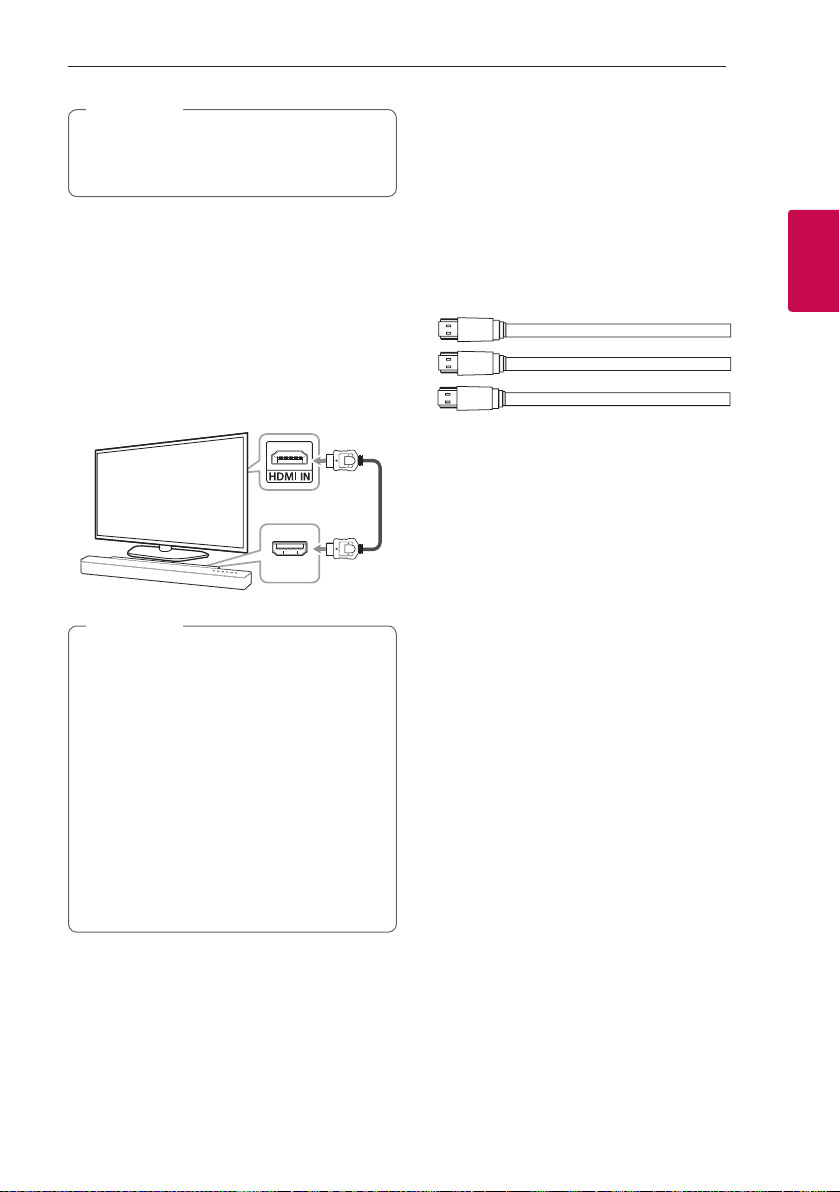
Nota
,
Si ha apagado la unidad directamente
pulsando 1 (Encendido/Apagado), se
desconectará LG Sound Sync (inalámbrico).
Usando un cable HDMI
Si conecta esta unidad a un televisor compatible
con HDMI CEC y ARC (Canal de retorno de audio),
podrá disfrutar del audio del televisor a través
de los altavoces de esta unidad sin necesidad de
conectar el cable óptico.
Conecte la toma HDMI OUT (TV ARC) de la parte
trasera de la unidad a la toma ARC del televisor con
un cable HDMI.
Cable HDMI
Conexión 15
Lista de comprobación del cable
HDMI
Algunos cables HDMI no son compatibles con la
función ARC, y podría no haber sonido.
Si no hay sonido cuando conecte esta unidad al
televisor, puede tratarse de un problema con el
cable HDMI. Por lo tanto, conecte esta unidad al
televisor y compruebe si se trata de un cable de
tipo A, cable HDMI™ de alta velocidad con Ethernet.
STANDARD HDMI CABLE WITH ETHERNET
HIGH SPEED HDMI CABLE
HIGH SPEED HDMI CABLE WITH ETHERNET
(X)
(X)
(O)
Disfrute la emisión con una alta calidad de audio utilizando la barra de sonido
2
Conexión
OUT
(TV ARC)
Nota
,
yHDMI CEC (Consumer Electronics Control):
Con un mando a distancia simple puede
controlar dispositivos compatibles con CEC
(televisor, barra de sonido, reproductor Bluray, etc.)
yPuede disfrutar además de funciones
adicionales, como Bluetooth, con FUNC en
el mando a distancia o F en esta unidad.
Cuando vuelva al canal de televisión en vivo
después de usar las funciones adicionales
(Bluetooth) de este sistema de audio,
deberá elegir de nuevo su altavoz preferido
del televisor con el que desea disfrutar del
sonido de este sistema de audio.
Conexión a través de cable HDMI*
Su televisor debe ser compatible con las
características HDMI más recientes (HDMI CEC1)
/ ARC (Canal de retorno de audio) para disfrutar
plenamente de las emisiones de canales en vivo
a través de un cable HDMI. Si su televisor no es
compatible con estas funciones HDMI, el sistema
de audio deberá conectarse a través de un cable
OPTICAL.
1) HDMI CEC (High-Definition Multimedia Interface
Consumer Electronics Control)
Consumer Electronics Control (CEC) es una
característica HDMI diseñada para permitir al
usuario controlar dispositivos compatibles con CEC,
que se conectan a través de HDMI usando solo uno
de los mandos a distancia.
*Los nombres comerciales para CEC son SimpLink
(LG) , Anynet+ (Samsung), BRAVIA Sync (Sony),
EasyLink (Philips), etc.
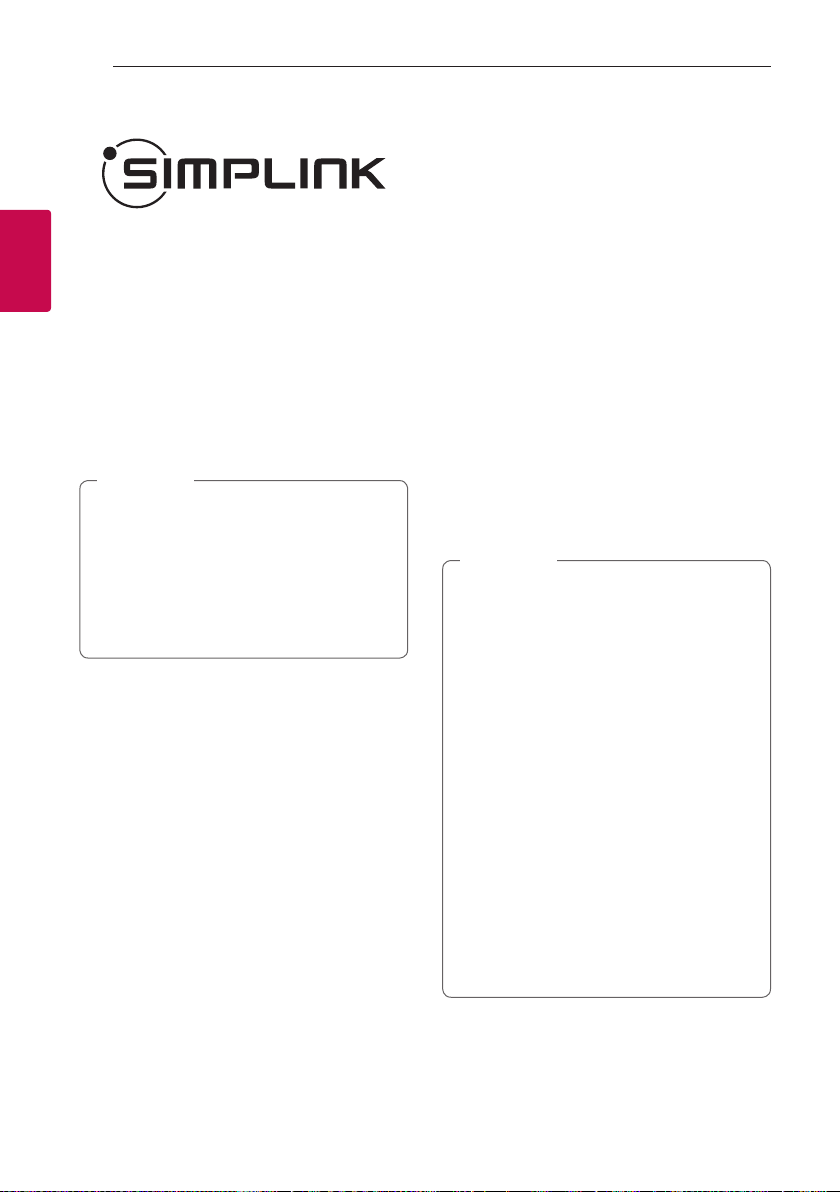
Conexión16
¿Qué es SIMPLINK?
Algunas funciones de esta unidad están
controladas por el mando a distancia del televisor
cuando se conectan esta unidad y un televisor LG
con SIMPLINK a través de HDMI.
2
Funciones controlables mediante el mando a
Conexión
distancia del televisor LG: Encendido/apagado,
subir/bajar volumen, etc.
Para obtener más información sobre la función
SIMPLINK, consulte el manual del propietario del
televisor.
Los televisores LG con la función SIMPLINK tienen
el logo que se muestra arriba.
Nota
,
yDependiendo del estado de la unidad,
algunas funciones SIMPLINK pueden diferir
de lo esperado o no funcionar.
yDependiendo del televisor o del reproductor
a los que está conectada esta unidad, el
funcionamiento de SIMPLINK podría ser
diferente del esperado.
Función ARC (Canal de retorno de audio)
La función ARC permite que un televisor habilitado
para HDMI envíe el flujo de audio a la toma HDMI
OUT de esta unidad.
Para utilizar esta función:
-Su televisor debe admitir las funciones HDMICEC y ARC, y estas funciones deben estar
activadas.
-El método de configuración de HDMI-CEC y ARC
puede variar según el televisor. Para obtener
información sobre la función ARC, consulte el
manual de su televisor.
-Debe utilizar el cable HDMI (cable HDMI™ tipo A
de alta velocidad con Ethernet).
-Debe conectar la toma HDMI OUT de la unidad
con la toma HDMI IN de un televisor compatible
con la función ARC utilizando un cable HDMI.
-Solo se puede conectar una barra de sonido a un
televisor compatible con ARC.
Nota
,
yLa función ARC se selecciona
automáticamente cuando la señal ARC
viene del televisor, sin importar qué tipo de
función esté utilizando.
yPuede disfrutar del sonido del televisor a
través de los altavoces de esta unidad. En
el caso de algunos modelos de televisor,
deberá seleccionar la opción de altavoces
externos en el menú del televisor. (Para más
información, consulte el manual de usuario
del televisor.)
yConfigure la salida de sonido del televisor
para escuchar el audio través de esta
unidad:
Menú de configuración del televisor [
[Sonido] [ [Salida de Sonido de TV] [
[Altavoz Externo (HDMI ARC)]
yLos detalles del menú de ajustes del
televisor varían dependiendo de los
fabricantes y los modelos del los televisores
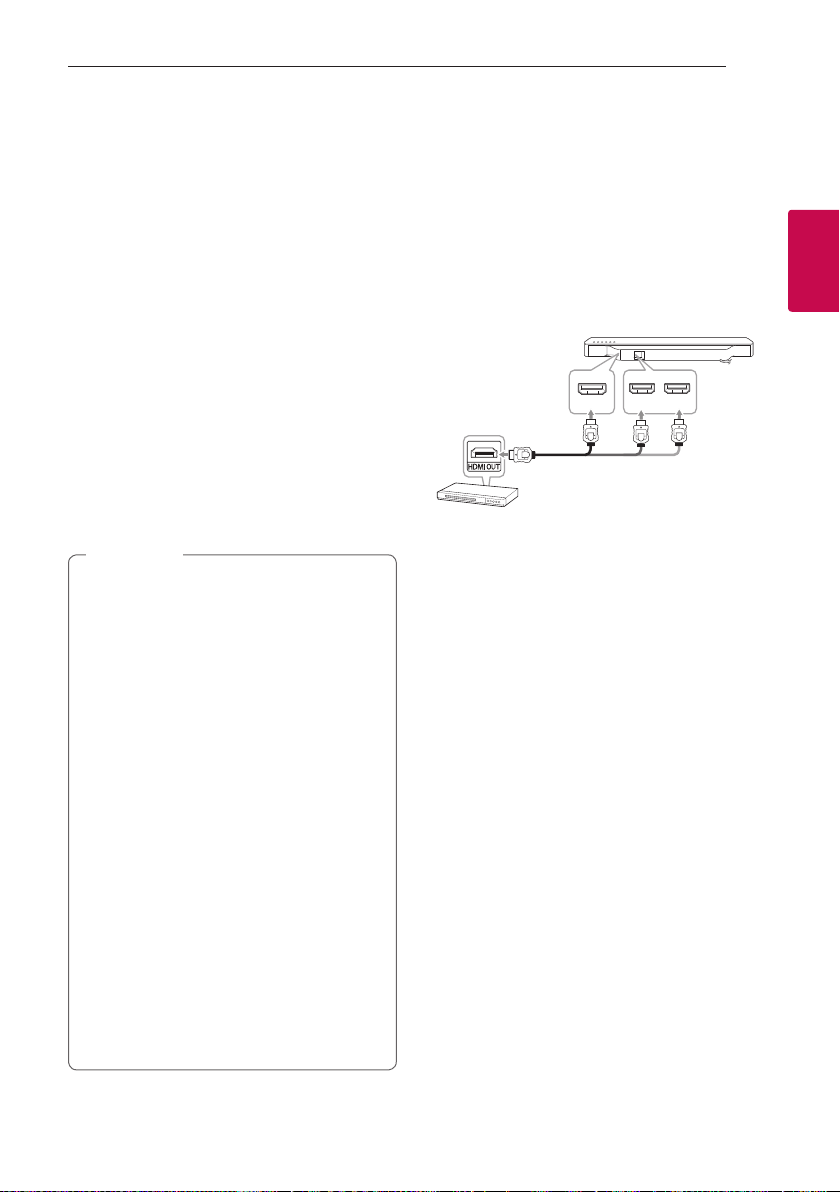
Conexión 17
Información adicional para HDMI
yCuando conecte un dispositivo que admita
HDMI o DVI, asegúrese de lo siguiente:
- Intente apagar el dispositivo HDMI/
DVI y este reproductor. A continuación,
encienda el dispositivo HDMI/DVI, espere
aproximadamente 30 segundos y encienda
este reproductor.
- La entrada del dispositivo conectado está
ajustada correctamente para esta unidad.
- El dispositivo conectado es compatible con
entradas de vídeo de
720 x 576p, 1280 x 720p, 1920 x 1080i o
1920 x 1080p.
yNo todos los dispositivos HDMI o DVI
compatibles con HDCP funcionarán con este
reproductor.
- La imagen no se mostrará correctamente con
un dispositivo no compatible con HDCP.
Nota
,
ySi un dispositivo HDMI conectado no acepta
la salida de audio del reproductor, el audio
del dispositivo HDMI podrá distorsionarse o
no emitirse.
ySi cambia la resolución cuando ya se ha
establecido la conexión, podría producirse
un funcionamiento defectuoso. Para
resolver el problema, apague el reproductor
y enciéndalo de nuevo.
yCuando la conexión HDMI con HDCP no
está verificada, la pantalla de TV cambiará a
una pantalla negra. En este caso, compruebe
la conexión HDMI o desconecte el cable
HDMI.
ySi aparecen ruidos o líneas en la pantalla,
compruebe el cable HDMI (cuya longitud se
limita normalmente a 4,5 m).
yNo puede cambiar la resolución del vídeo
en modo HDMI IN. Cambie la resolución del
vídeo del componente conectado.
ySi la señal de salida de video es anormal
cuando el ordenador está conectado a la
toma HDMI IN, cambie la resolución del
ordenador a 576p, 720p, 1080i o 1080p.
Conexión de equipos opcionales
Conexión HDMI
Para disfrutar solo del sonido
Puede disfrutar del sonido del dispositivo externo
que usted conecte.
IN 2 IN 3
IN 1
A reproductor de discos Blu-ray,
reproductor de DVD, etc.
1. Conecte la toma HDMI IN 1, HDMI IN 2 o HDMI
IN 3 de la parte trasera de la unidad a la toma
HDMI OUT del dispositivo de audio, como
reproductor de discos Blu-ray, reproductor de
DVD, etc.
2. Ponga la fuente de entrada en HDMI IN 1, HDMI
IN 2 o HDMI IN 3. Pulse repetidamente FUNC en
el mando a distancia o F en la unidad hasta que
la función quede seleccionada.
2
Conexión
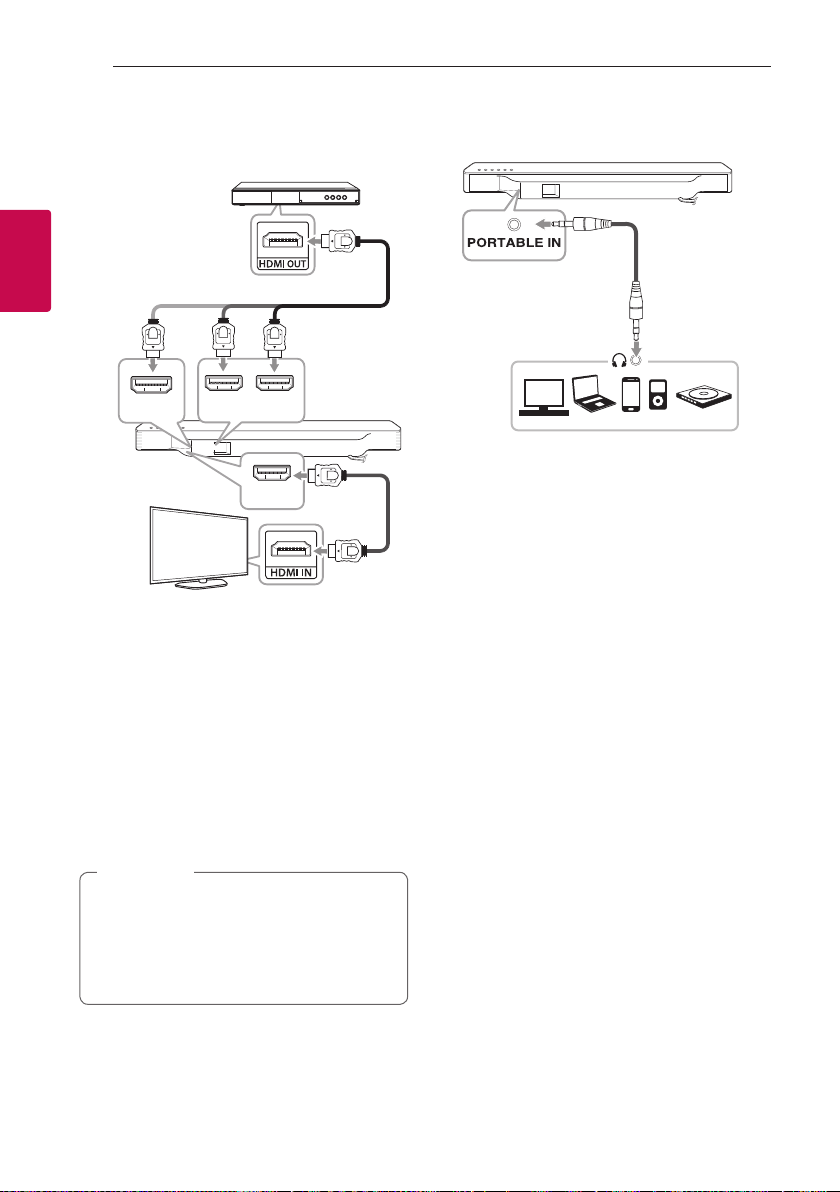
Conexión18
Para disfrutar de sonido e imagen
Puede disfrutar del sonido y la imagen del
dispositivo externo que usted conecte.
2
Conexión
IN 1
1. Conecte la toma HDMI IN 1, HDMI IN 2 o HDMI
IN 3 de la parte trasera de la unidad a la toma
HDMI OUT del dispositivo externo, como
reproductor de discos Blu-ray, reproductor de
DVD, etc.
2. Conecte la toma HDMI OUT (TV ARC) de la
parte trasera de la unidad a la toma HDMI IN del
televisor.
3. Ponga la fuente de entrada en HDMI IN 1, HDMI
IN 2 o HDMI IN 3. Pulse repetidamente FUNC en
el mando a distancia o F en la unidad hasta que
la función quede seleccionada.
Nota
,
La toma de salida HDMI OUT es para la
conexión con el televisor. Aunque PCM
multicanal se introduce en la unidad a través
de un cable HDMI, la unidad solo puede dar
salida a 2 canales de televisión.
IN 2 IN 3
OUT
(TV ARC)
Conexión PORT. (Portable) IN
Escuchar música desde un
reproductor externo
La unidad se puede utilizar para reproducir música
desde muchos tipos de reproductores portátiles o
dispositivos externos.
1. Conecte el reproductor portátil en el conector
PORTABLE IN de la unidad.
2. Desconecte la corriente pulsando 1
(Encendido/Apagado).
3. Seleccione la función PORTABLE pulsando
FUNC en el mando a distancia o F en la unidad
hasta que la función esté seleccionada.
4. Encienda el reproductor portátil o dispositivo
externo y comience su reproducción.
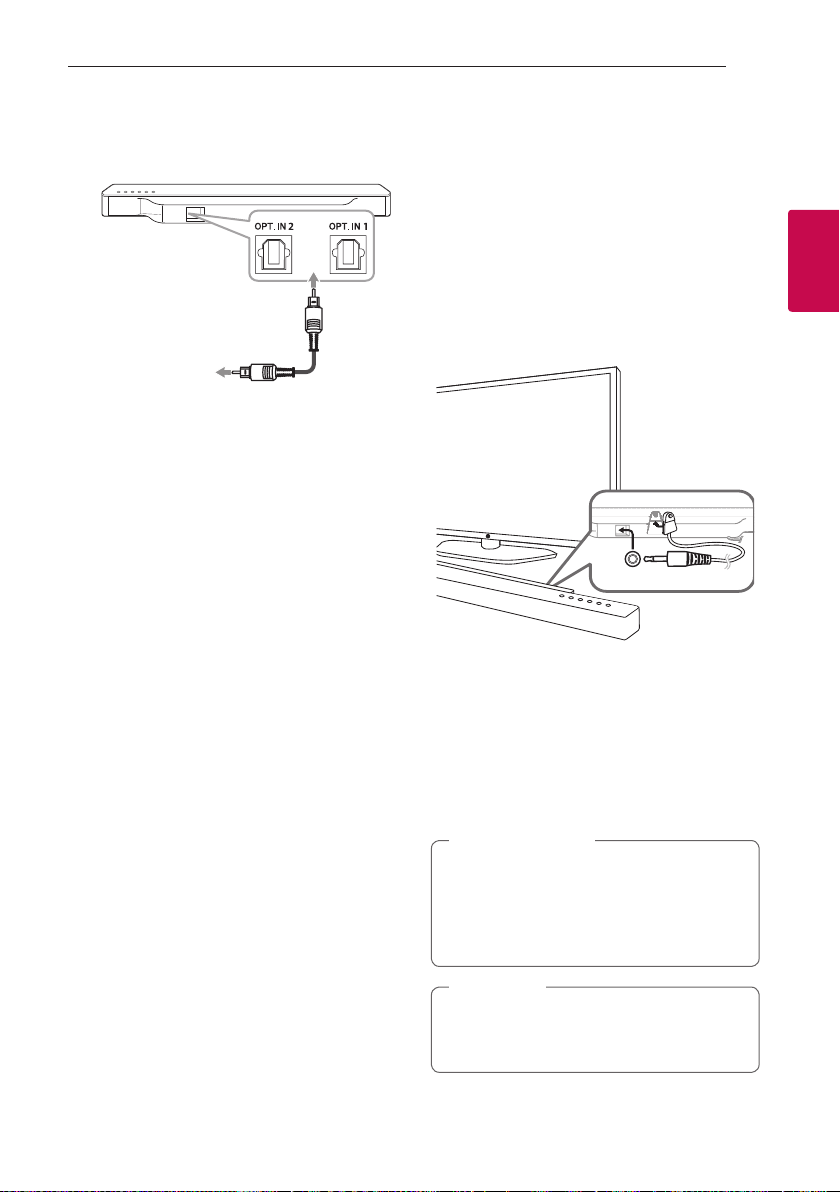
Conexión 19
Conexión OPTICAL IN
Conecte una toma de salida óptica para dispositivos
externos a la toma OPT. IN.
Cable óptico
A la toma de salida
óptica digital de
dispositivo externo
1. Conecte la toma OPT. IN 1 u OPT. IN 2 de la
parte trasera de la unidad a la toma de salida
óptica de su televisor (o dispositivo digital, etc.)
2. Seleccione la fuente de entrada OPTICAL
pulsando FUNC en el mando a distancia
o F en la unidad hasta que la función esté
seleccionada.
Para seleccionar directamente la función
OPTICAL 1 u OPTICAL 2, pulse OPTICAL en el
mando a distancia.
3. Escuche el sonido desde el dispositivo
conectado.
4. Pulse OPTICAL para salir de la función OPTICAL.
Volverá a la función anterior.
A la toma de salida óptica digital de dispositivo
externo
Conexión de IR Blaster
El IR blaster se suministra como un accesorio con
la unidad para una buena comunicación con el
mando a distancia y el televisor.
Podría no ser posible la utilización del mando a
distancia del televisor si la unidad oculta el sensor
remoto del televisor.
Puede resolver el problema conectando el IR
blaster al televisor LG.
Televisor
IR BLASTER
1. Retire el vinilo de protección del IR blaster.
2. Coloque el IR blaster en la parte trasera de la
unidad con el sensor del IR blaster orientado al
sensor remoto del televisor.
3. Conecte el extremo del IR blaster a la toma IR
BLASTER.
2
Conexión
Precaución
>
yNo bloquee la ventilación cuando coloque
el IR blaster en la unidad.
yNo desconecte el cable de alimentación.
Si desea utilizar el IR blaster, mantenga la
unidad en modo de espera.
Nota
,
Dependiendo de su televisor, pueden no
funcionar alguno o ninguno de los botones de
función.
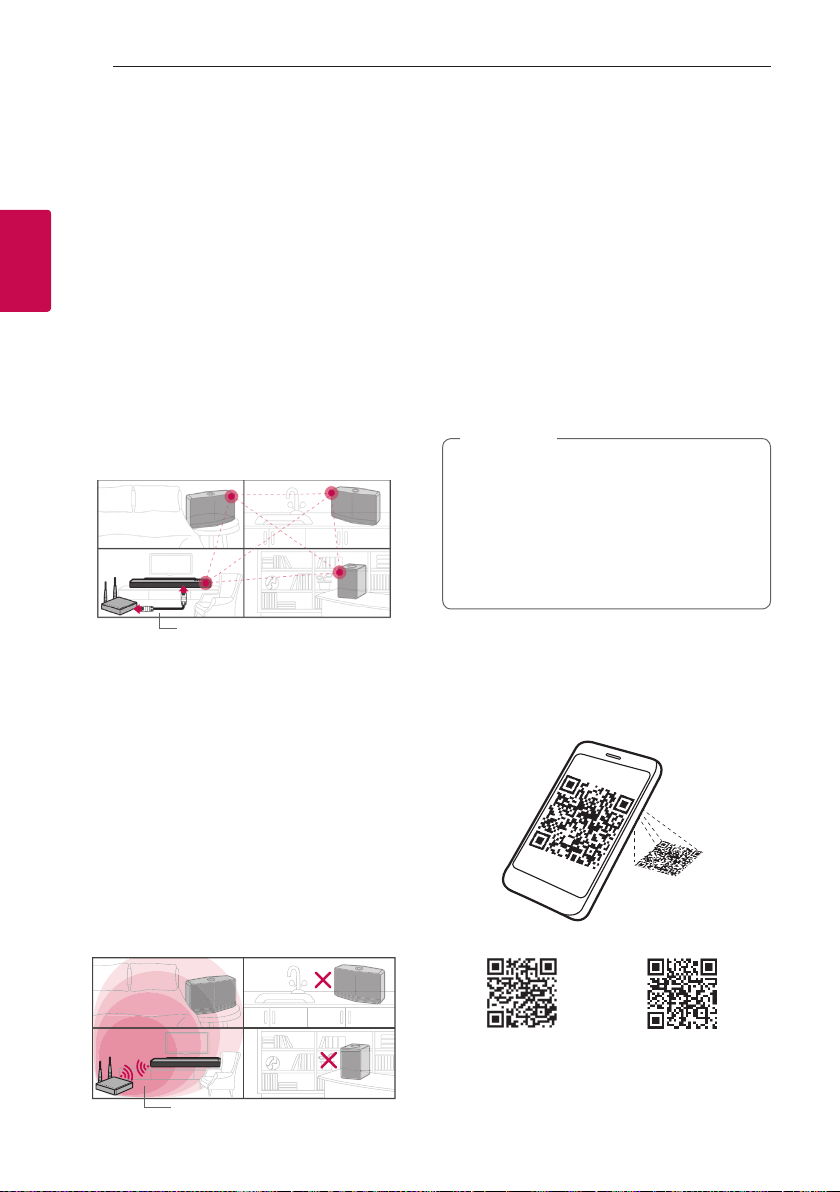
Conexión20
Configuración multiroom inicial
Cuando instale el producto MUSICflow por primera
vez, podrá elegir dos tipos de conexión, como
sigue.
Conexión con cable (conexión
2
de red en malla MUSICflow)
Conexión
Conecte su altavoz al router doméstico usando
cable LAN.
A continuación, puede conectar productos
MUSICflow adicionales (Opcional) a su red
doméstica inalámbrica. Consulte “Conectar los
altavoces a la red doméstica (Adicional)” en la
página 31.
Cable LAN
Conexión inalámbrica (conexión inalámbrica estándar)
Cuando no esté disponible la conexión con cable
entre su altavoz y el router doméstico, la unidad
ofrece servicio de streaming similar dentro de la
cobertura Wi-Fi del router doméstico.
Conecte uno de sus altavoces de forma inalámbrica
al router doméstico.
A continuación, puede conectar productos
MUSICflow adicionales (Opcional) a su red
doméstica inalámbrica. Consulte “Conectar los
altavoces a la red doméstica (Adicional)” en la
página 31.
Instalación de la aplicación “Music Flow Player”
A través de la “App Store” de Apple
o “Play Store” de Google
1. Pulse el icono “App Store” de Apple o el icono
“Play Store” de Google.
2. Escriba “Music Flow Player” en la barra de
búsqueda y toque “Search”.
3. Seleccione “Music Flow Player” en la lista de
resultados de la búsqueda para descargar.
Nota
,
yLa aplicación Music Flow Player estará
disponible en las siguientes versiones de
software;
SO Android: Ver 4.0 (ICS) (o posterior)
SO iOS: Ver. 6.0 (o posterior)
yDependiendo del dispositivo, la aplicación
“Music Flow Player” podría no funcionar.
Mediante código QR
Instalación de la aplicación “Music Flow Player”
mediante código QR. Escanee el código QR
utilizando la aplicación de escaneo.
Señal inalámbrica
(SO Android)
(Apple iOS)
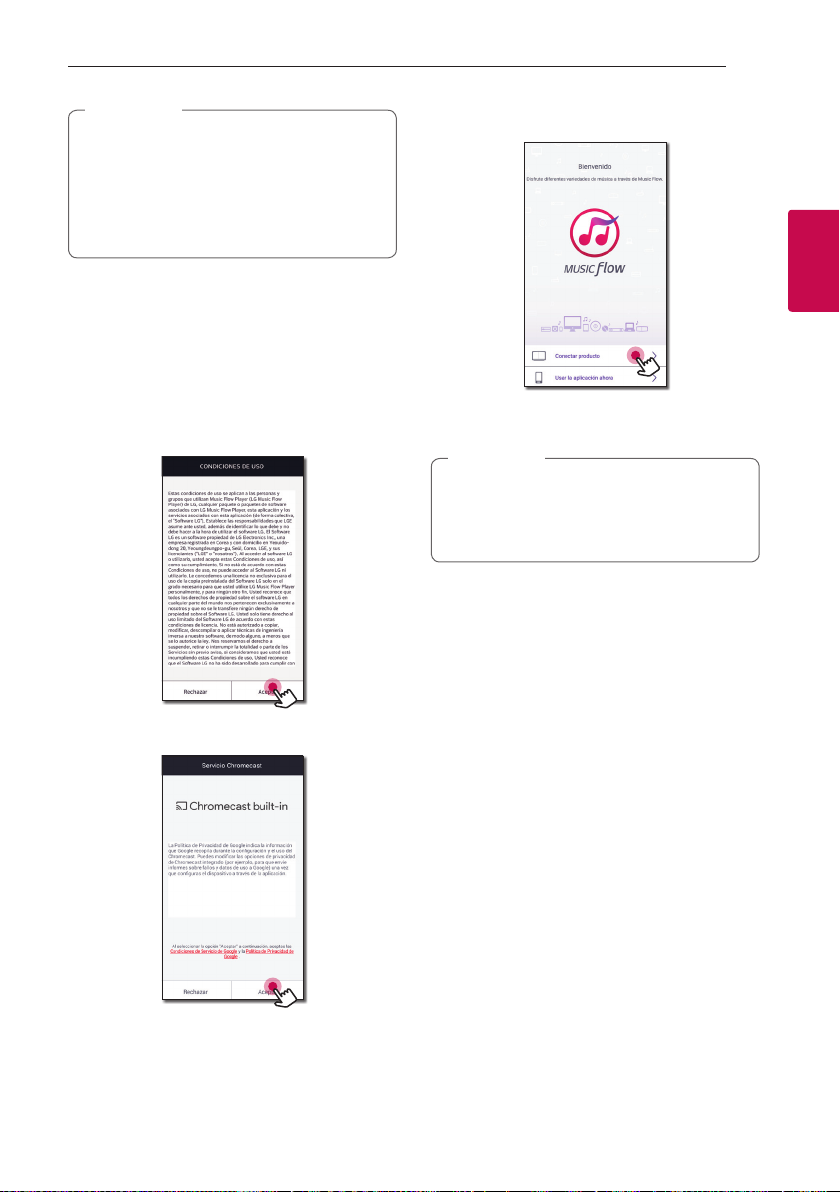
Conexión 21
Nota
,
yAsegúrese que su dispositivo inteligente
esté conectado a Internet.
yAsegúrese que su dispositivo inteligente
tenga una aplicación de escaneo. Si no lo
tiene, bájelo de la “App Store” de Apple o
de la “Play Store” de Google.
Introducción a la aplicación Music Flow Player
Cuando lanza la aplicación Music Flow App por
primera vez, los términos de uso y el Servicio
Chromecast aparecen en la pantalla.
1. Compruebe los contenidos de los términos de
uso y seleccione [Aceptar].
3. Seleccione [Conectar producto] para instalar el
altavoz que ha adquirido.
Consulte "Conexión del altavoz a la red
doméstica" en la página 22.
Nota
,
Si quiere volver a la pantalla de los términos
de uso, inicialice la aplicación Music Flow
Player en el menú de ajustes del dispositivo
inteligente.
2
Conexión
2. Chequee los contenidos del Servicio
Chromecast y seleccione [Aceptar].
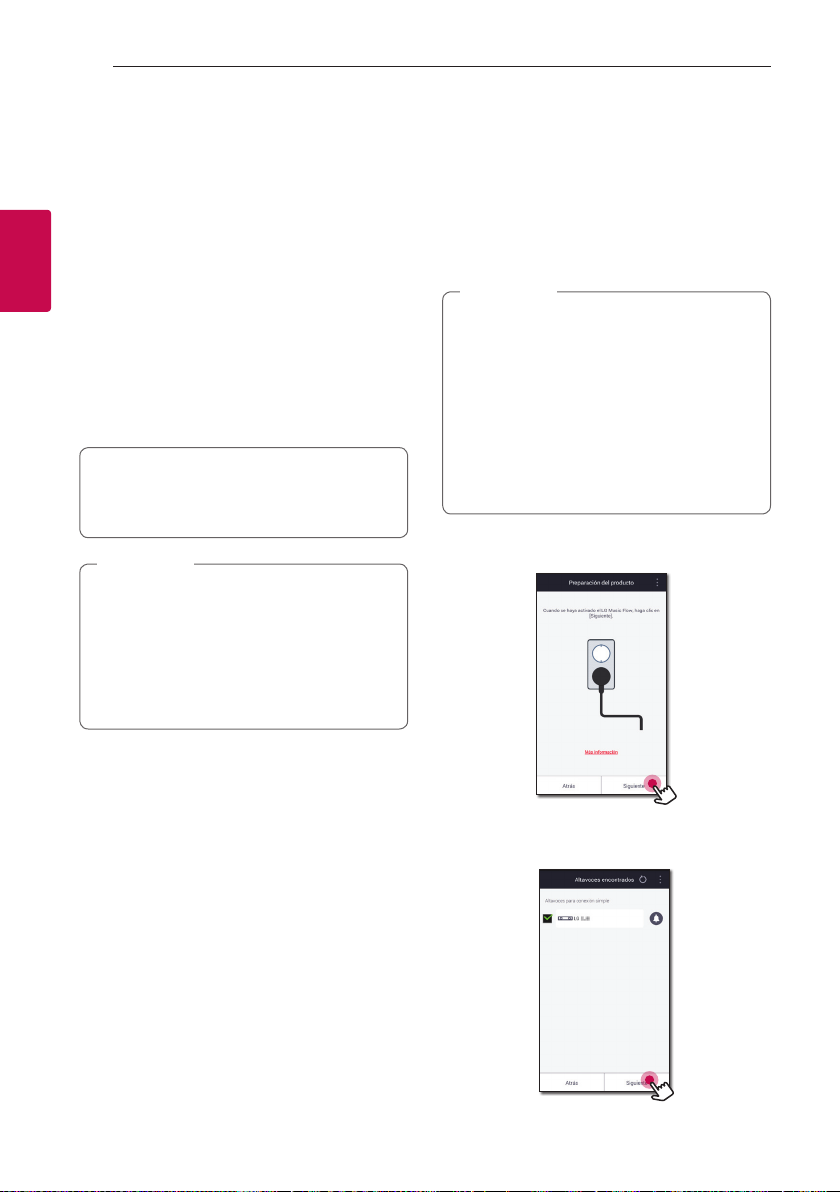
Conexión22
Conexión del altavoz a la red doméstica
Las redes por cable proporcionan el mejor
rendimiento, ya que los dispositivos están
conectados directamente a la red y sin interferencia
de radiofrecuencias.
Para más información consulte la documentación
2
del dispositivo de red.
Conexión
Preparación
yAsegúrese de que el entorno de la red
inalámbrica está usando un router que está
instalado en su casa.
yAsegúrese de que el altavoz y el dispositivo
inteligente están conectados al mismo router.
Requisitos
yRouter inalámbrico
yDispositivo inteligente (Android o iOS)
Nota
,
yAsegúrese de que el servidor de DHCP esté
activado en el router inalámbrico.
ySi no puede conectar el altavoz con el
router, vaya a la configuración del router y
asegurarse de que está desactivada la casilla
"Permita que el cliente inalámbrico se vea y
tenga acceso a mi red local".
Conexión simple (configuración EZ)
Preparación
yPara la conexión simple, se necesita el estado de
red Wi-Fi.
yAsegúrese de que el ajuste de Bluetooth esté
activado en su dispositivo inteligente.
Nota
,
yLa conexión simple es compatible con
Bluetooth Ver 4.0 (o posterior).
ySi la pantalla de Conexión Simple no se
muestra en la pantalla, conecte la unidad por
la otra forma. Por favor remítase a “Conexión
del altavoz a su red con un cable LAN”
(página 23) o “Conexión del altavoz a su red
mediante el Método de Configuración de WiFi” (página 25 o página 28)
1. Conecte el dispositivo deseado y toque
[Siguiente].
2. La aplicación busca el altavoz y lo conecta
automáticamente; toque [Siguiente].
